蓝牙手机怎么连电脑
更新时间:2023-12-03 11:53:56作者:xiaoliu
蓝牙技术的发展使得手机与电脑之间的连接变得更加便捷,无需使用任何线缆,只需打开手机和电脑的蓝牙功能,就可以实现二者之间的数据传输和文件共享。在现代生活中,手机蓝牙连接电脑已经成为一种常见的操作,它可以方便地将手机上的照片、音乐、视频等文件传输到电脑中进行管理和备份。同时手机蓝牙连接电脑还可以实现手机遥控电脑、使用手机作为电脑的无线鼠标和键盘等功能。掌握手机蓝牙连接电脑的方法,不仅可以提高工作效率,还能为我们的生活带来更多便利。接下来我们将介绍一些简单易行的手机蓝牙连接电脑的教程,希望能够为大家提供帮助。
步骤如下:
1首先把电脑和手机的蓝牙先开启,打开控制面板。点击硬件和声音,点击设备和打印机,点击添加设备,选择连接手机的蓝牙设备后点击下一步。 2手机上弹出配对信息,点击配对。电脑收到提示对话框,点击是,可以在设备中看到刚添加的设备,鼠标右键点击文件,在下来菜单中选择发送到蓝牙设备。
2手机上弹出配对信息,点击配对。电脑收到提示对话框,点击是,可以在设备中看到刚添加的设备,鼠标右键点击文件,在下来菜单中选择发送到蓝牙设备。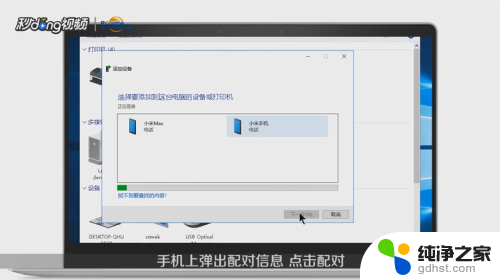 3选择手机蓝牙设备后点击下一步,手机会收到文件提示信息,点击接收,发送成功后点击完成即可。
3选择手机蓝牙设备后点击下一步,手机会收到文件提示信息,点击接收,发送成功后点击完成即可。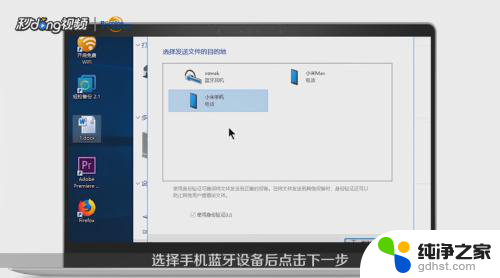 4如果要删除这个设备的话,鼠标右键点击这个设备,选择删除设备,点击是即可。
4如果要删除这个设备的话,鼠标右键点击这个设备,选择删除设备,点击是即可。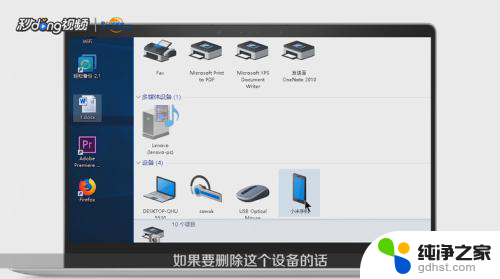 5打开设置,点击蓝牙。收到来自电脑的配对信息,点击配对。可以看到已配对的设备,手机收到电脑通过蓝牙发送的文件,打开,点击接受即可。
5打开设置,点击蓝牙。收到来自电脑的配对信息,点击配对。可以看到已配对的设备,手机收到电脑通过蓝牙发送的文件,打开,点击接受即可。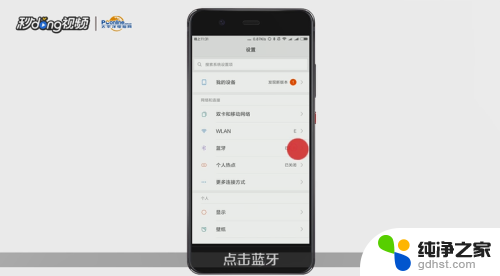 6总结如下。
6总结如下。
以上是关于如何将蓝牙手机连接到电脑的全部内容,如果有遇到相同情况的用户,可以按照小编的方法来解决。
- 上一篇: windows怎么看是否激活
- 下一篇: 谷歌浏览器提示此网站无法提供安全连接怎么解决
蓝牙手机怎么连电脑相关教程
-
 手机怎么跟电脑连接蓝牙
手机怎么跟电脑连接蓝牙2023-11-07
-
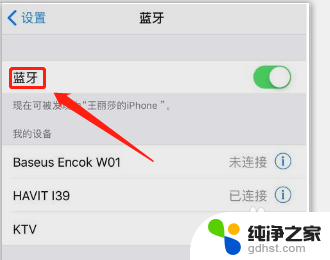 商务蓝牙耳机怎么连接手机
商务蓝牙耳机怎么连接手机2024-01-29
-
 手机跟蓝牙耳机连不上怎么办
手机跟蓝牙耳机连不上怎么办2024-01-22
-
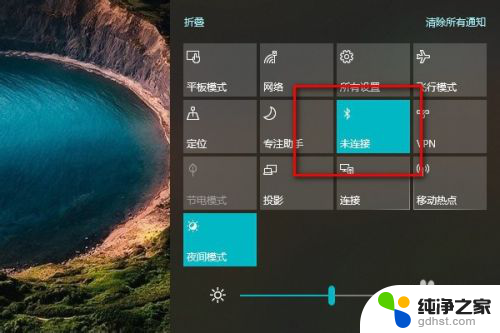 手机和电脑连接蓝牙
手机和电脑连接蓝牙2024-04-15
电脑教程推荐
- 1 电容麦连接声卡没声音
- 2 word文档中的回车键箭头怎么消除
- 3 如何让电脑玩游戏不卡
- 4 excel筛选不能用怎么办
- 5 文件怎么批量修改后缀
- 6 复印机怎么扫描到电脑上
- 7 微信视频怎么没有声音了
- 8 插入u盘在电脑上怎么打开
- 9 文档怎么解除只读模式
- 10 微信登录不了是什么原因